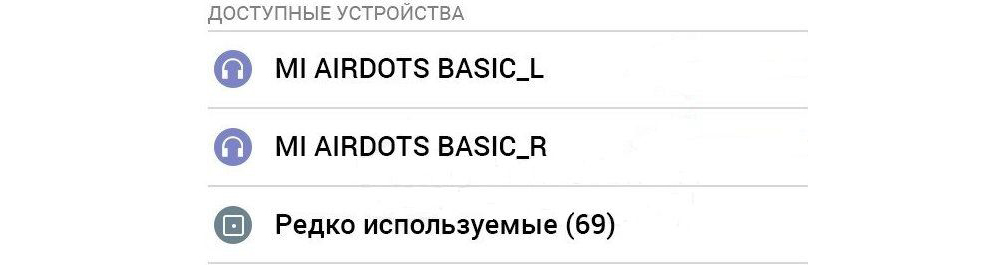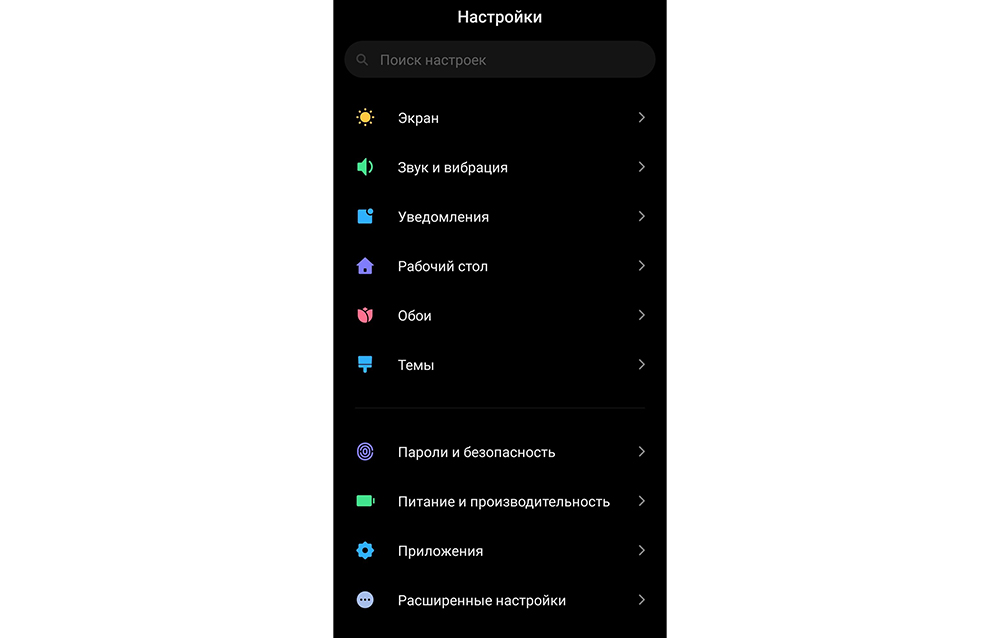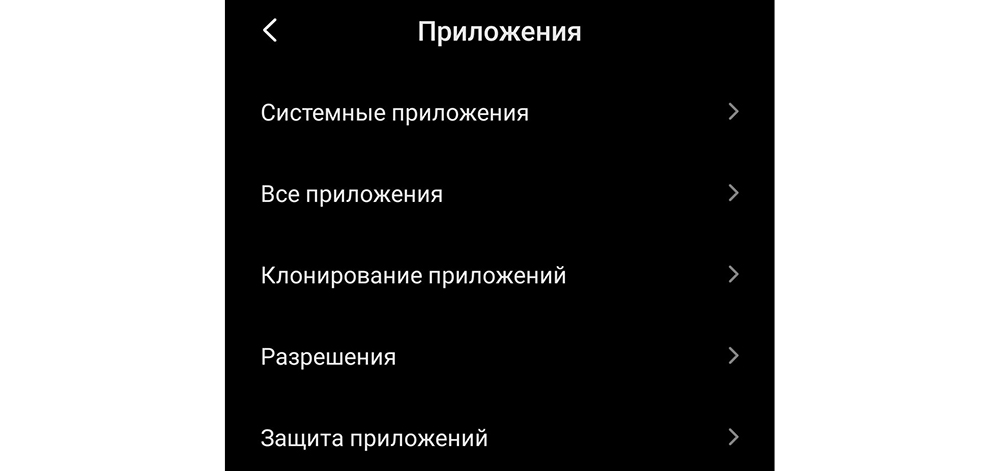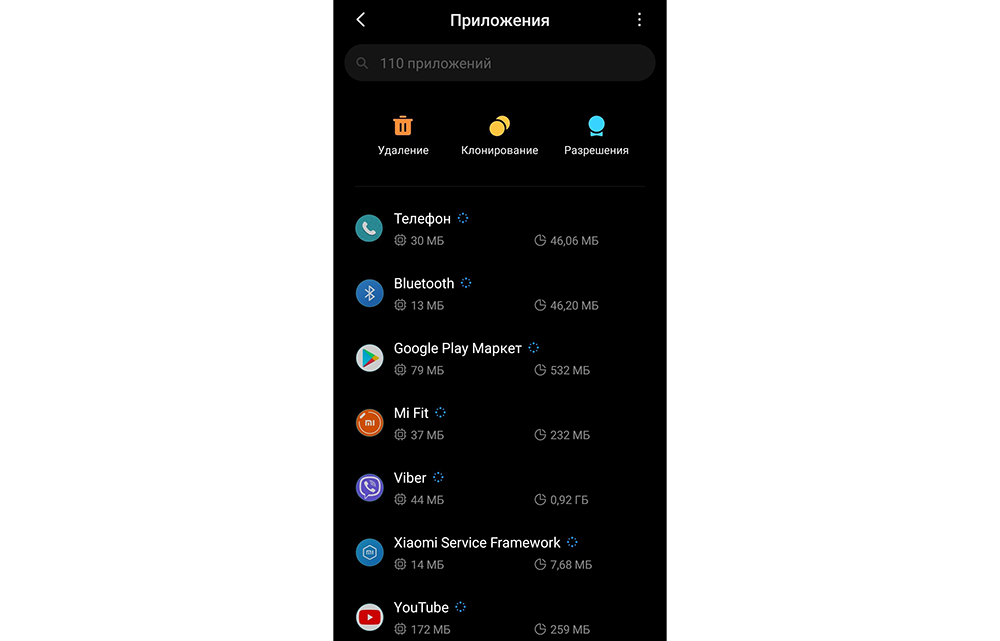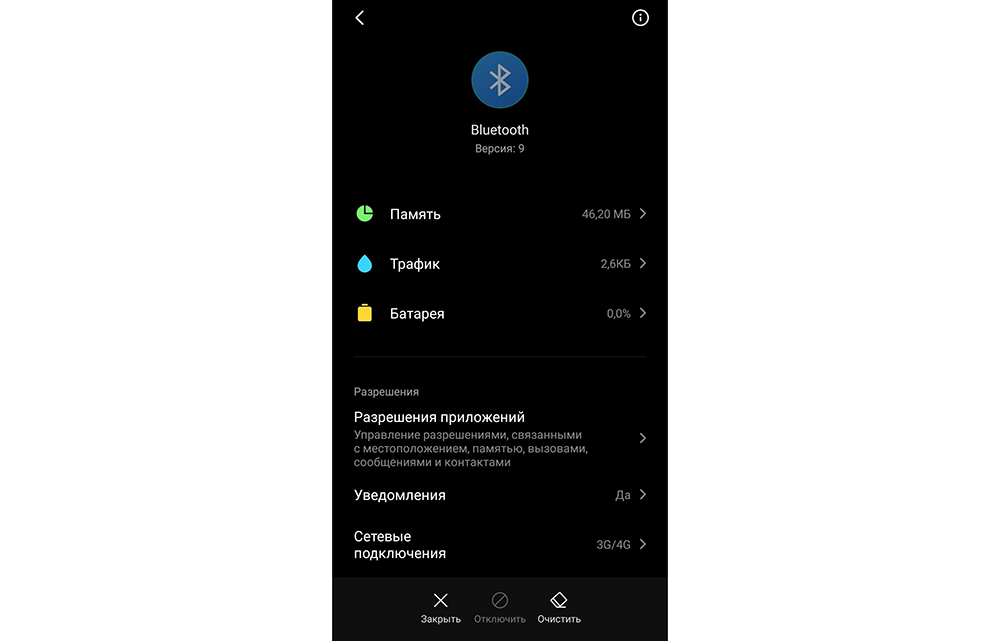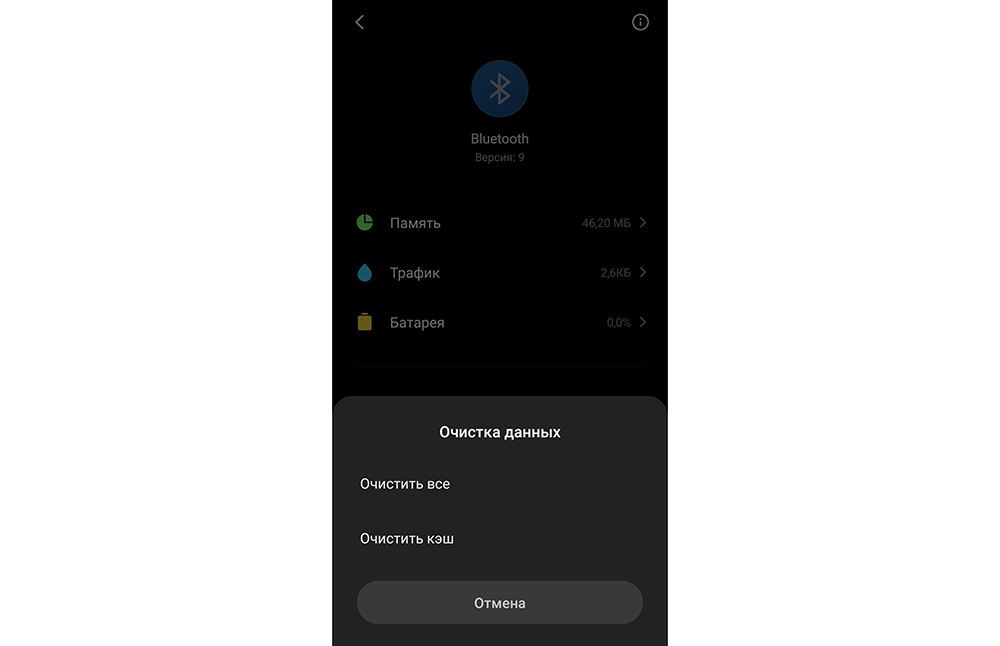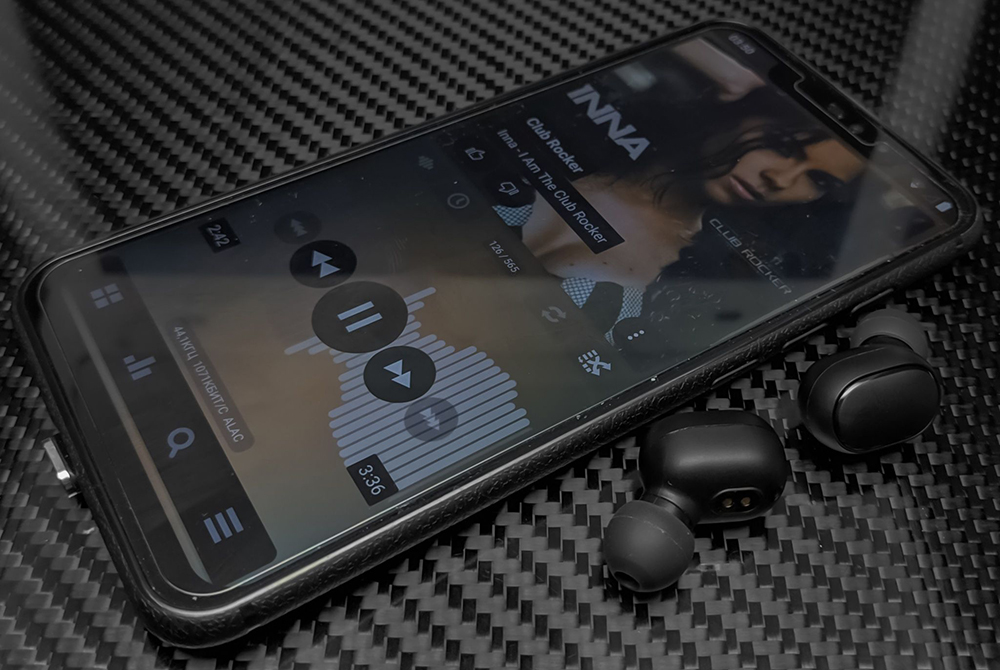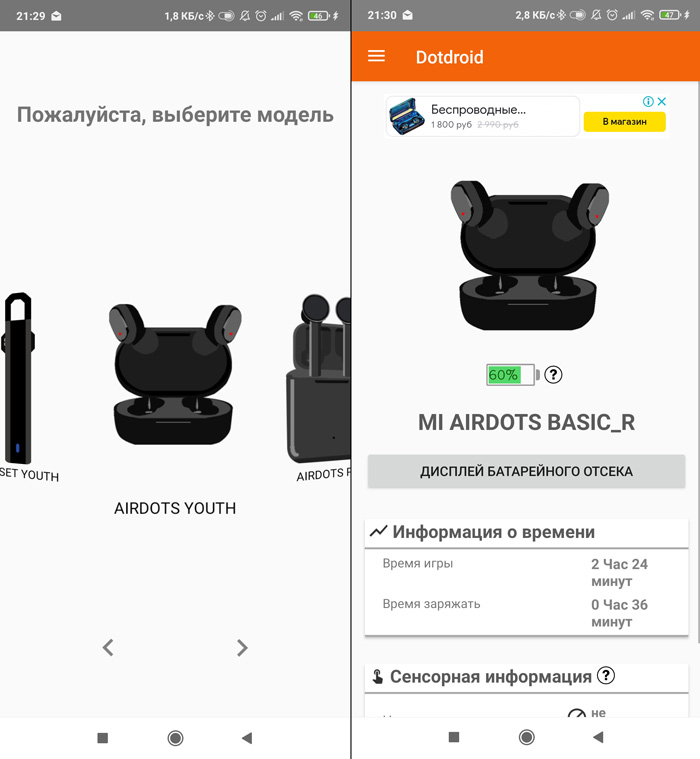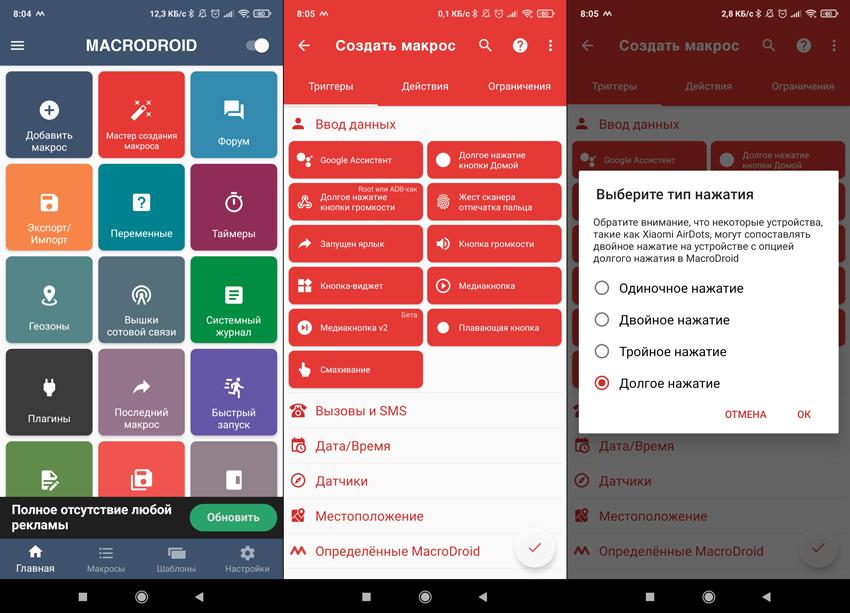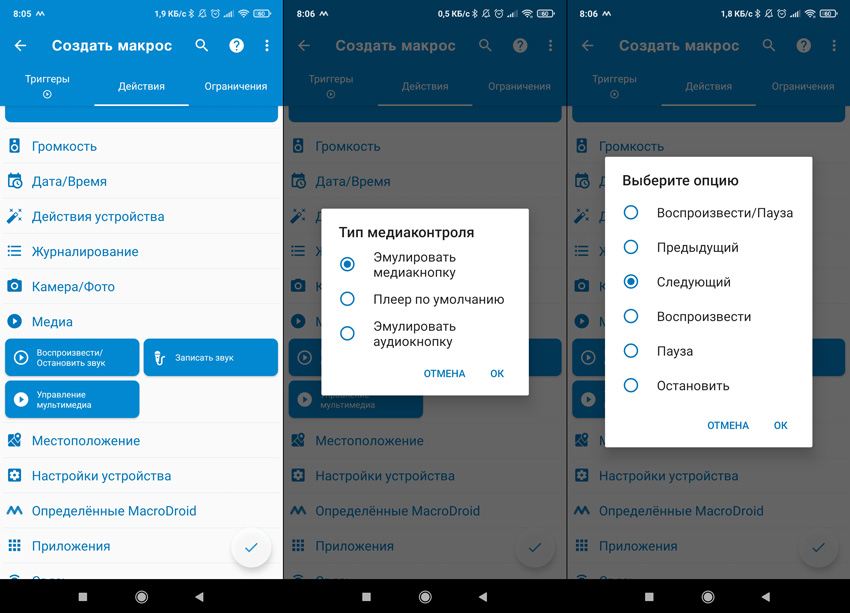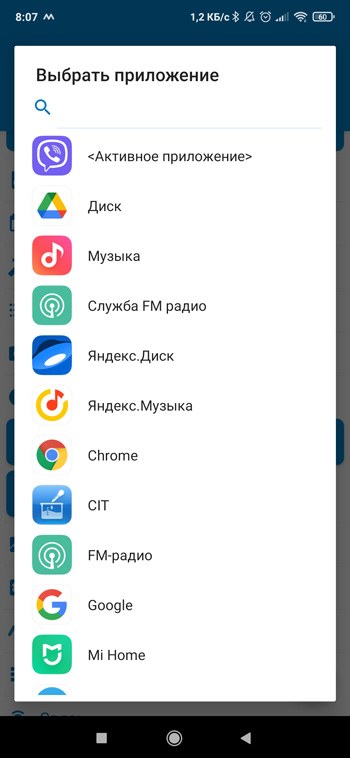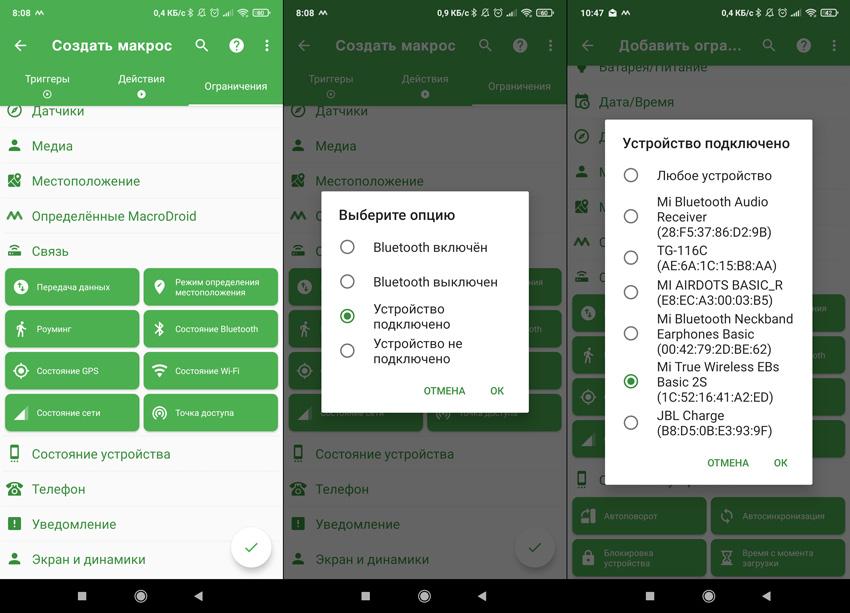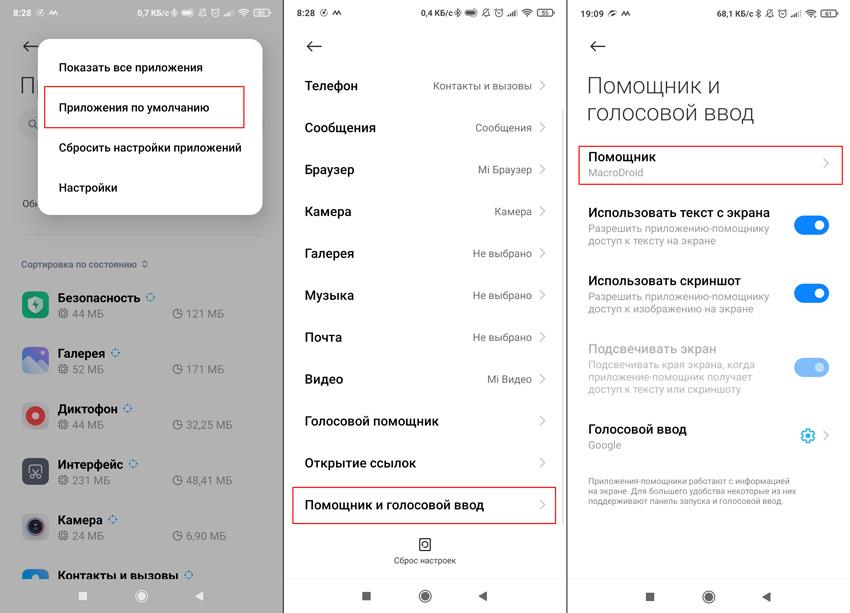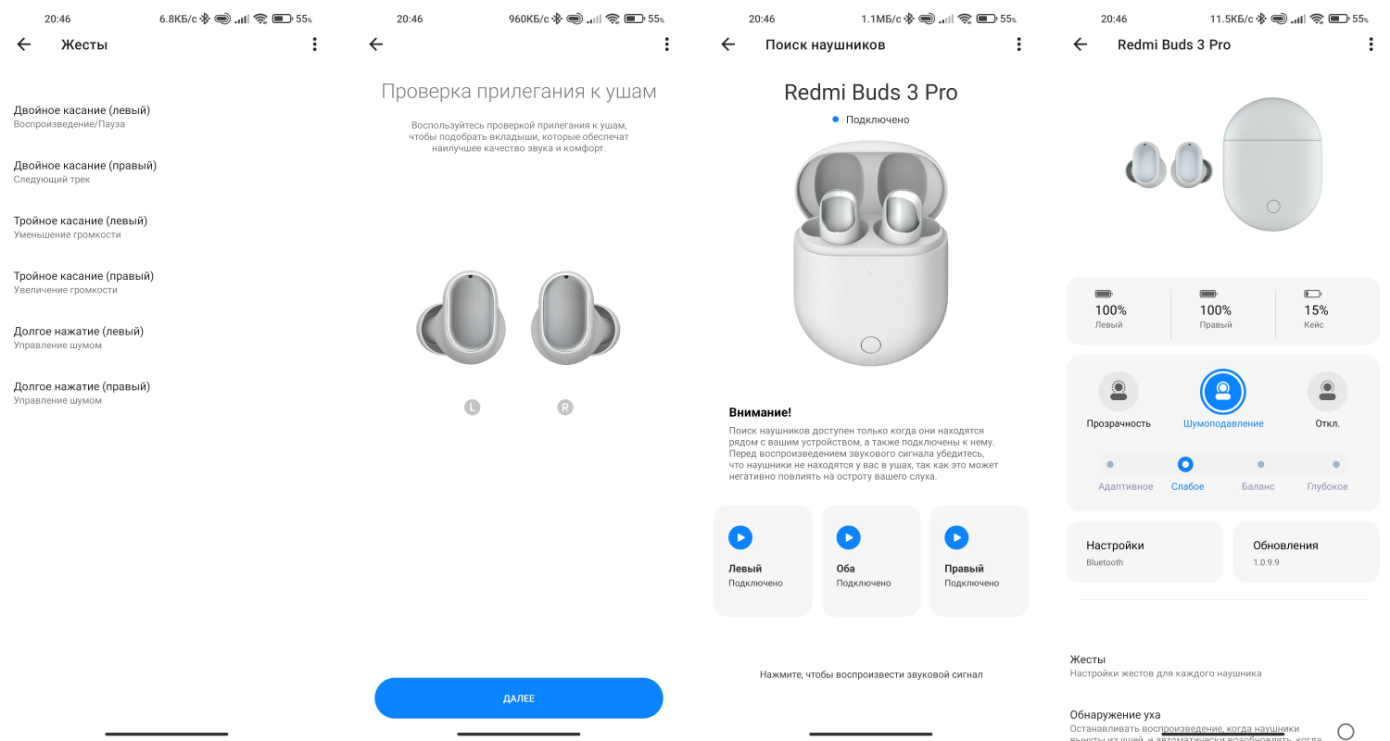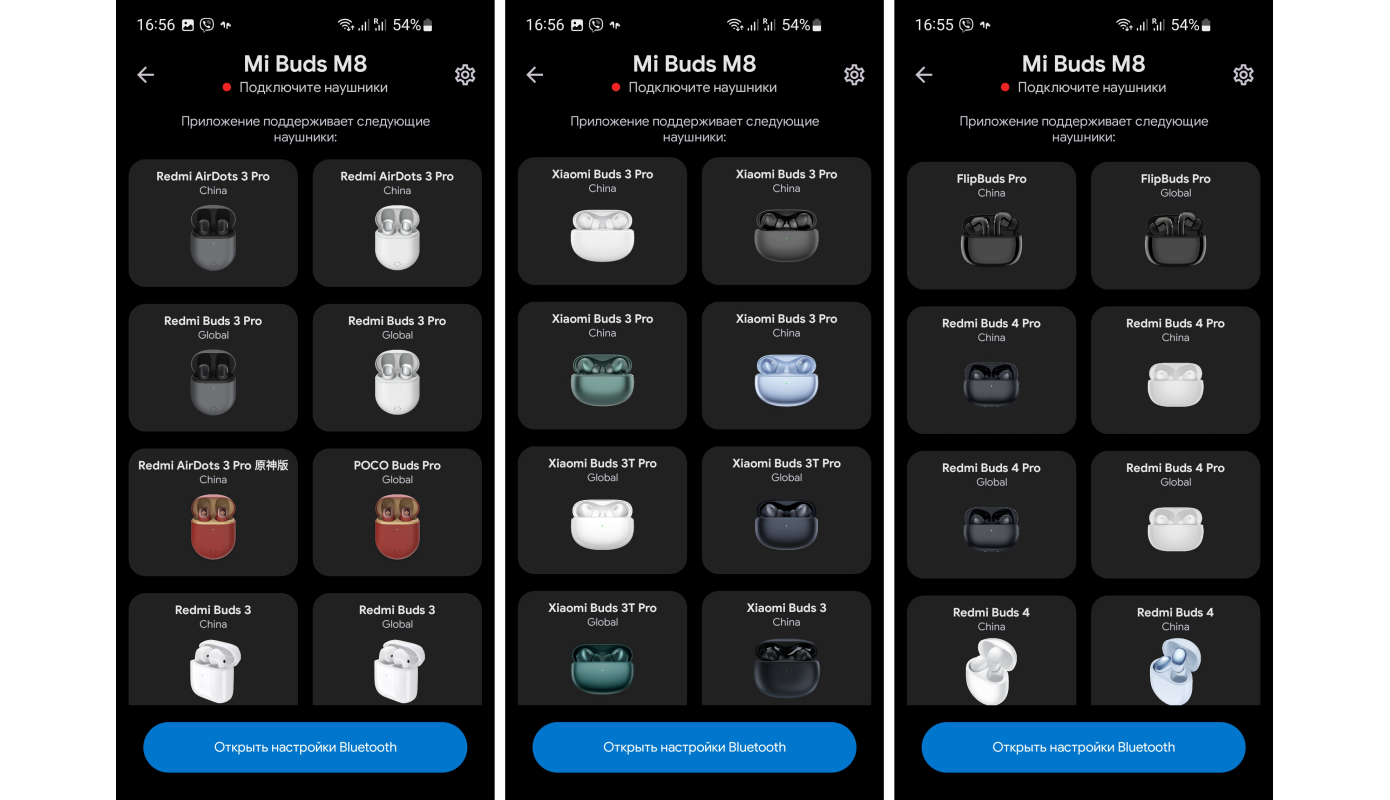- На главную
- Категории
- Гаджеты
- Как настроить наушники xiaomi airdots
Xiaomi AirDots – один из самых доступных и популярных беспроводных девайсов, представленных на российском рынке. При помощи специальных сенсорных панелей, расположенных на внешней стороне каждого наушника, можно подключиться к смартфону.
2020-03-28 14:26:30422

Xiaomi AirDots – один из самых доступных и популярных беспроводных девайсов, представленных на российском рынке. При помощи специальных сенсорных панелей, расположенных на внешней стороне каждого наушника, можно подключиться к смартфону и наслаждаться любимой музыкой. Многие пользователи сталкиваются с проблемами при подключении Xiaomi AirDots: чтобы правильно подключить гаджет к телефону, необходимо четко следовать инструкции.
Комплект поставки
Устройство представлено в двух цветовых решениях: черном и белом.
В комплект поставки входит:
- пластиковая капсула, выполняющая роль зарядного устройства;
- сами наушники, которые расположены в капсуле;
- сменные амбушюры (насадки) разных размеров;
- документация.
Производитель не включил в комплект поставки кабель micro USB: его нужно приобретать отдельно, но необязательно, подойдет кабель от смартфона с соответствующим разъемом.
Инструкция по подключению
Проверив комплектацию, можно приступать к настройке Xiaomi AirDots.
Для того чтобы подключить устройство к своему смартфону, следует:
- Извлечь Xiaomi AirDots из кейса для подзарядки.
- На каждом наушнике тыльная поверхность представляет собой сенсорную кнопку: если на нее нажать и удерживать несколько секунд, то устройство начинает реагировать соответствующей индикацией. Необходимо одновременно зажать кнопки на левом и правом наушнике. Ключевое слово – одновременно: важно максимально синхронизировать движение своих рук, чтобы «уши» смогли впоследствии автоматически синхронизироваться друг с другом и со смартфоном.
- Удерживать клавиши: на правом «ухе» отобразится белый мигающий индикатор, затем – красный, потом – красно-белый. Спустя пару секунд, после появления красно-белого мерцания, необходимо поместить наушники обратно в кейс.
- Важно убедиться, что на AirDots работают индикаторы заряда, и после этого закрыть кейс.
- Включить Bluetooth на своем телефоне: вызвать меню, осуществив свайп, и нажать на соответствующий значок блютуз-соединения.
- Открыть кейс и извлечь из него сначала левый наушник, потом – правый. Нужно выполнить процедуру именно в таком порядке, в противном случае при подключении гаджета к телефону будет играть только один наушник – правый, а при нажатии на левое «ухо» будет играть только оно. Таким образом, синхронизация будет выполнена неверно.
- После извлечения частей девайса из кейса появится белый индикатор, сигнализирующий о том, что производится процесс спаривания двух частей устройства.
- Зайти в настройки телефона, тапнув по значку в виде шестеренки (расположение меню «Настройки» зависит от модели смартфона). Перейти в подраздел «Bluetooth»: дождаться обновления раздела «Другие устройства».
- В меню «Другие устройства» появится название подключаемого девайса. Каждый наушник имеет свое обозначение: Redmi AirDots_L – для левого, Redmi AirDots_R – для правого.
- Необходимо подключить только правый наушник – Redmi AirDots_R, чтобы осуществить привязку к телефону. Синхронизация с левым «ухом» произойдет автоматически.
- После того как соединение будет установлено, Redmi AirDots_R переместится из раздела «Другие устройства» в раздел «Мои устройства». Рядом с его именем будет написано «Подключено».
- Если в общем списке не появилась надпись Redmi AirDots_R, то необходимо выключить и повторно включить Bluetooth. Если и это не спасло положение, то нужно перезагрузить смартфон и повторно повторить процедуру подключения.
- Зайти в раздел «Bluetooth» на своем iPhone/Android, дождаться завершения процесса поиска наушников. Подключить Redmi AirDots_R.
- «Ухо» начнет часто мигать: производится поиск пары. Спустя примерно 15 сек. осуществится активация.
- Вставить наушники в уши, включить музыку или видео на смартфоне. Когда начнется воспроизведение звука, необходимо щелкнуть по кнопке включения на левом наушнике, и он автоматически подключится к правому.
- Если после подключения звук играет только в одном наушнике, то необходимо удалить сопряжение: зайти в «Настройки» — раздел «Bluetooth», нажать на значок в виде буквы «i» в синем кружочке, расположенный рядом с Redmi AirDots_R, и выбрать опцию «Отключить». То же самое проделать с Redmi AirDots_L (если левый наушник по какой-то причине был подключен к смартфону). Повторно подключить правый наушник к смартфону.
В режиме воспроизведения гаджет работает примерно 4 часа. В случае использования одного наушника время автономной работы увеличивается на час, после чего потребуется осуществить подзарядку, поместив обе части девайса в кейс. Если же кейс полностью разряжен, то его необходимо подключить к источнику питания посредством USB-кабеля.
Если включить наушники так и не удалось, либо работает только один, можно попробовать сбросить настройки Bluetooth следующим способом:
- Отменить сопряжение со всеми устройствами: ноутбуком, компьютером, смартфоном и т.д.
- Отсоединить оба Xiaomi AirDots, нажав и удерживая сенсорные панели до появления красных индикаторов.
- Повторно зажать клавиши на 30-50 сек., дождаться появления белого светового сигнала. Не отпускать сенсорные панели. Спустя 10-20 сек. индикатор начнет поочередно мерцать белым и красным цветом.
- Удерживать клавиши до тех пор, пока они не перестанут светиться. Подождать немного – после того как индикаторы замерцают, настройки будут сброшены.
- Вернуть наушники в кейс, подождать несколько секунд и извлечь девайс, дождаться окончания синхронизации, после чего можно повторно выполнить подключение к смартфону правого наушника.
Если устройство не удалось подключить с первого раза, то не стоит отчаиваться: с данной проблемой сталкиваются многие пользователи. Необходимо еще раз выполнить сброс настроек. Крайней мерой станет очистка данных Bluetooth на смартфоне.
Чтобы почистить кэш Bluetooth, необходимо выполнить следующие манипуляции:
- Зайти в настройки телефона, тапнув по значку шестеренки.
- Перейти во вкладку «Приложения».
- Выбрать «Все приложения или «Диспетчер приложений» (в зависимости от версии Андроида названия пунктов могут отличаться).
- Отобразится список всех установленных программ: разыскать Bluetooth и щелкнуть по нему.
- Внизу есть опция «Очистить», кликнуть по ней, после чего выбрать один из двух вариантов: «Очистить все» или «Очистить кэш».
- Осуществить ребут смартфона и повторно подключить AirDots.
Как пользоваться Xiaomi AirDots?
В отличие от всем известных AirPods, Xiaomi AirDots автоматически не отключаются после извлечения из ушных раковин. Чтобы остановить воспроизведение, необходимо положить их в кейс:
- если убрать только левый наушник, то правый продолжит работать;
- если убрать правый, то оба отключатся.
AirDots поддерживает все известные голосовые помощники, в т.ч. Алису, Siri и Google Assistant. Управление девайсом интуитивно понятное и простое:
- при единичном касании сенсора воспроизведение музыки приостановится, а в случае входящего вызова при нажатии на клавишу будет установлена связь с абонентом;
- при двойном касании появляется меню голосового помощника;
- при удержании более секунды осуществляется отмена вызова;
- при двойном касании во время разговора по мобильной связи выключается микрофон.
Заряжать беспроводные Xiaomi AirDots просто: достаточно на 45 минут поместить наушники в специальный кейс, который оснащен мощным аккумулятором в 350 mAh. Кейса хватает на три цикла зарядки, после чего потребуется подключить его к источнику питания через micro USB. О необходимости подзарядки кейса сигнализирует красный диод, белый же цвет означает, что батарея полностью зарядилась.

Ваш покорный слуга — компьютерщик широкого профиля: системный администратор, вебмастер, интернет-маркетолог и много чего кто. Вместе с Вами, если Вы конечно не против, разовьем из обычного блога крутой технический комплекс.
Содержание
- Как настроить наушники Xiaomi и так ли это нужно?
- Как настроить звук
- ОС MIUI на смартфонах Xiaomi и Honor
- Андроид
- Усиление звука
- Как обнулить
- Как настроить наушники xiaomi airdots
- Комплект поставки
- Инструкция по подключению
- Как пользоваться Xiaomi AirDots?
Как настроить наушники Xiaomi и так ли это нужно?
Настройка наушников Xiaomi доступна с помощью встроенного меню «Наушники и звуковые эффекты» в MIUI или с помощью специальных приложений для Андроид. Установка звуковых параметров почти идентичная для разных устройств, среди которых модели AirDots, Xiaomi Mi и другие. Ниже подробно рассмотрим особенности установки параметров для разных ОС и гарнитуры.
Как настроить звук
Особенности настройки наушников Сяоми зависит типа операционной системы и модели наушников. Рассмотрим разные варианты.
ОС MIUI на смартфонах Xiaomi и Honor
Наиболее простой способ настроить наушники Ксяоми — сделать это на одноименном мобильном телефоне и Хонор. Здесь предусмотрено целое меню, позволяющее менять параметры звука без применения дополнительного софта. При этом с помощью гарнитуры можно слушать музыку, осуществлять звонки, слушать разные записи и т. д.
Если стоит вопрос, как настроить проводные / беспроводные наушники на телефоне Xiaomi, сделайте следующее:
- Подключите проводные / беспроводные устройства к телефону. Если наушники не подключаются к смартфону, проверьте настройки.
- В меню «Настройки» перейдите к категории «Расширенные …».
- Войдите в раздел «Наушники и звуковые эффекты».
- Зайдите во вкладку «Настройки аудио».
- Активируйте опцию «Улучшение звука Mi».
- Перейдите к выбору гарнитуры, которая подключена к смартфону на текущий момент.
Если вы не знаете, как настроить наушники Xiaomi Mi, и какой из вариантов выбрать, попробуйте все доступные варианты и сравните качество звука. Как решение, выберите пункт «Обычные вкладыши» для простой гарнитуры или «Обычные вертикальные» для вакуумных девайсов.
Помните, что при наличии качественной гарнитуры, от правильности выполнения рассмотренных выше настроек будет зависеть качество звука. Эти же подходы актуальны для настройки наушников Xiaomi AirDots, которые также можно оптимизировать с помощью рассмотренного выше меню.
Здесь же найдите раздел эквалайзера. Несмотря на то, что такая опция имеется в каждом плеере, в Xiaomi она выделена в отдельный раздел. Для установки нужных параметров сделайте такие шаги:
- Зайдите в категорию «Наушники и звуковые эффекты».
- В разделе «Настройки аудио» кликните на пункт «Эквалайзер».
- Задайте установки вручную и сохраните их путем нажатия на диск.
Зная, как настроить наушники Сяоми, можно выставить нужные параметры без установки дополнительных приложений.
Андроид
В случае с операционной системой Андроид можно использовать встроенные возможности, но они слишком скудные. В частности, войдите в «Настройки», а далее «Звуки и вибрация». Здесь можно изменить громкость (если звук тихий) и использовать разные аудиоэффекты (в зависимости от модели). В остальных случаях можно установить специальные программы, позволяющие настроить беспроводные наушники Xiaomi Mi AirDots и гарнитуру других моделей. Здесь можно использовать следующие программы:
- Менеджер звука доступен в Плей Маркете. Программа позволяет управлять звуками всех видов, создавать звуковые профили, использовать разные темы и т. д.
- Эффект музыки Эквалайзер. Если стоит вопрос, как настроить наушники Xiaomi, можно воспользоваться возможностями этого софта. Здесь можно использовать эквалайзер на пять полос, регулировать громкость, добавлять бас, удалять / переименовывать / редактировать проекты, ставить 3D, полная оптимизация для смартфонов / планшетов и т. д.
- Эквалайзер & Bass Booster — хороший софт, работающий со многими приложениями и помогающий разобраться с вопросом, как настроить наушники Xiaomi AirDots на Андроид. Здесь доступен эквалайзер, усилитель басов, виртуализатор, визуальный звуковой спектр и ряд других опций.
Усиление звука
Многих пользователей интересует, где настройки наушников Xiaomi в вопросе усиления громкости звука. Управление мощно осуществлять с помощью кнопок на гарнитуре или в настройках смартфона. Если это не помогает, можно использовать альтернативные методы:
- Recovery. Войдите в одноименное меню путем длительного нажатия на кнопку вниз и питания (комбинация может быть другой) и войдите в раздел Install with zip. Предварительно необходимо установить специальные файлы и задать и ним путь.
- Корректировка системного файла. Если громкость Xiaomi слишком слабая, можно выполнить настройку с помощью возможностей системы. Для этого получите Root права, а после скачайте любой файловый менеджер, перейдите в раздел Рут-проводник и найдите файл mixer_paths_tash. Откройте его и найдите ctl name=HPHL Volume value=11 и еще одну аналогичную строку, но с HPHR. Поставьте большее значение — с 11 на 16.
- USSD-код. Как вариант, наберите в разделе «Телефон» комбинацию #*#3646633#*#* и зайдите в инженерное меню. Замените Левел в разделе громкости для настройки более громкого звука. При этом каждое последующее значение нужно увеличивать на 12.
- Поменяйте регион. Если звук слишком тихий после обновления, зайдите в «Настройки», перейдите в «Расширенные», а потом «Регион». Выберите Китай / Тайвань.
- Сохранитесь и перезапустите устройство.
Как обнулить
Если стоит вопрос, как перенастроить наушники Xiaomi Redmi AirDots, воспользуйтесь функцией сброса. Для этого одновременно жмите две кнопки на гарнитуре и удерживайте их в течение 15-20 секунд. Дождитесь двойного мигания, свидетельствующего о сбросе. После этого можно снова подключаться к смартфону и выполнять настройки с нуля. При этом используйте встроенные возможности телефона (если они предусмотрены) или дополнительное приложение.
Как видно, настройка наушников Mi Xiaomi не вызывает трудностей, и доступна даже новичкам. В комментариях расскажите, какой из вариантов вы используете, и какие еще инструменты подходят для решения такой задачи.
Источник
Как настроить наушники xiaomi airdots
Xiaomi AirDots – один из самых доступных и популярных беспроводных девайсов, представленных на российском рынке. При помощи специальных сенсорных панелей, расположенных на внешней стороне каждого наушника, можно подключиться к смартфону и наслаждаться любимой музыкой. Многие пользователи сталкиваются с проблемами при подключении Xiaomi AirDots: чтобы правильно подключить гаджет к телефону, необходимо четко следовать инструкции.
Комплект поставки
Устройство представлено в двух цветовых решениях: черном и белом.
В комплект поставки входит:
- пластиковая капсула, выполняющая роль зарядного устройства;
- сами наушники, которые расположены в капсуле;
- сменные амбушюры (насадки) разных размеров;
- документация.
Производитель не включил в комплект поставки кабель micro USB: его нужно приобретать отдельно, но необязательно, подойдет кабель от смартфона с соответствующим разъемом.
Инструкция по подключению
Проверив комплектацию, можно приступать к настройке Xiaomi AirDots.
Для того чтобы подключить устройство к своему смартфону, следует:
- Извлечь Xiaomi AirDots из кейса для подзарядки.
- На каждом наушнике тыльная поверхность представляет собой сенсорную кнопку: если на нее нажать и удерживать несколько секунд, то устройство начинает реагировать соответствующей индикацией. Необходимо одновременно зажать кнопки на левом и правом наушнике. Ключевое слово – одновременно: важно максимально синхронизировать движение своих рук, чтобы «уши» смогли впоследствии автоматически синхронизироваться друг с другом и со смартфоном.
- Удерживать клавиши: на правом «ухе» отобразится белый мигающий индикатор, затем – красный, потом – красно-белый. Спустя пару секунд, после появления красно-белого мерцания, необходимо поместить наушники обратно в кейс.
- Важно убедиться, что на AirDots работают индикаторы заряда, и после этого закрыть кейс.
- Включить Bluetooth на своем телефоне: вызвать меню, осуществив свайп, и нажать на соответствующий значок блютуз-соединения.
- Открыть кейс и извлечь из него сначала левый наушник, потом – правый. Нужно выполнить процедуру именно в таком порядке, в противном случае при подключении гаджета к телефону будет играть только один наушник – правый, а при нажатии на левое «ухо» будет играть только оно. Таким образом, синхронизация будет выполнена неверно.
- После извлечения частей девайса из кейса появится белый индикатор, сигнализирующий о том, что производится процесс спаривания двух частей устройства.
- Зайти в настройки телефона, тапнув по значку в виде шестеренки (расположение меню «Настройки» зависит от модели смартфона). Перейти в подраздел «Bluetooth»: дождаться обновления раздела «Другие устройства».
- В меню «Другие устройства» появится название подключаемого девайса. Каждый наушник имеет свое обозначение: Redmi AirDots_L – для левого, Redmi AirDots_R – для правого.
- Необходимо подключить только правый наушник – Redmi AirDots_R, чтобы осуществить привязку к телефону. Синхронизация с левым «ухом» произойдет автоматически.
- После того как соединение будет установлено, Redmi AirDots_R переместится из раздела «Другие устройства» в раздел «Мои устройства». Рядом с его именем будет написано «Подключено».
- Если в общем списке не появилась надпись Redmi AirDots_R, то необходимо выключить и повторно включить Bluetooth. Если и это не спасло положение, то нужно перезагрузить смартфон и повторно повторить процедуру подключения.
- Зайти в раздел «Bluetooth» на своем iPhone/Android, дождаться завершения процесса поиска наушников. Подключить Redmi AirDots_R.
- «Ухо» начнет часто мигать: производится поиск пары. Спустя примерно 15 сек. осуществится активация.
- Вставить наушники в уши, включить музыку или видео на смартфоне. Когда начнется воспроизведение звука, необходимо щелкнуть по кнопке включения на левом наушнике, и он автоматически подключится к правому.
- Если после подключения звук играет только в одном наушнике, то необходимо удалить сопряжение: зайти в «Настройки» — раздел «Bluetooth», нажать на значок в виде буквы «i» в синем кружочке, расположенный рядом с Redmi AirDots_R, и выбрать опцию «Отключить». То же самое проделать с Redmi AirDots_L (если левый наушник по какой-то причине был подключен к смартфону). Повторно подключить правый наушник к смартфону.
В режиме воспроизведения гаджет работает примерно 4 часа. В случае использования одного наушника время автономной работы увеличивается на час, после чего потребуется осуществить подзарядку, поместив обе части девайса в кейс. Если же кейс полностью разряжен, то его необходимо подключить к источнику питания посредством USB-кабеля.
Если включить наушники так и не удалось, либо работает только один, можно попробовать сбросить настройки Bluetooth следующим способом:
- Отменить сопряжение со всеми устройствами: ноутбуком, компьютером, смартфоном и т.д.
- Отсоединить оба Xiaomi AirDots, нажав и удерживая сенсорные панели до появления красных индикаторов.
- Повторно зажать клавиши на 30-50 сек., дождаться появления белого светового сигнала. Не отпускать сенсорные панели. Спустя 10-20 сек. индикатор начнет поочередно мерцать белым и красным цветом.
- Удерживать клавиши до тех пор, пока они не перестанут светиться. Подождать немного – после того как индикаторы замерцают, настройки будут сброшены.
- Вернуть наушники в кейс, подождать несколько секунд и извлечь девайс, дождаться окончания синхронизации, после чего можно повторно выполнить подключение к смартфону правого наушника.
Если устройство не удалось подключить с первого раза, то не стоит отчаиваться: с данной проблемой сталкиваются многие пользователи. Необходимо еще раз выполнить сброс настроек. Крайней мерой станет очистка данных Bluetooth на смартфоне.
Чтобы почистить кэш Bluetooth, необходимо выполнить следующие манипуляции:
- Зайти в настройки телефона, тапнув по значку шестеренки.
- Перейти во вкладку «Приложения».
- Выбрать «Все приложения или «Диспетчер приложений» (в зависимости от версии Андроида названия пунктов могут отличаться).
- Отобразится список всех установленных программ: разыскать Bluetooth и щелкнуть по нему.
- Внизу есть опция «Очистить», кликнуть по ней, после чего выбрать один из двух вариантов: «Очистить все» или «Очистить кэш».
- Осуществить ребут смартфона и повторно подключить AirDots.
Как пользоваться Xiaomi AirDots?
В отличие от всем известных AirPods, Xiaomi AirDots автоматически не отключаются после извлечения из ушных раковин. Чтобы остановить воспроизведение, необходимо положить их в кейс:
- если убрать только левый наушник, то правый продолжит работать;
- если убрать правый, то оба отключатся.
AirDots поддерживает все известные голосовые помощники, в т.ч. Алису, Siri и Google Assistant. Управление девайсом интуитивно понятное и простое:
- при единичном касании сенсора воспроизведение музыки приостановится, а в случае входящего вызова при нажатии на клавишу будет установлена связь с абонентом;
- при двойном касании появляется меню голосового помощника;
- при удержании более секунды осуществляется отмена вызова;
- при двойном касании во время разговора по мобильной связи выключается микрофон.
Заряжать беспроводные Xiaomi AirDots просто: достаточно на 45 минут поместить наушники в специальный кейс, который оснащен мощным аккумулятором в 350 mAh. Кейса хватает на три цикла зарядки, после чего потребуется подключить его к источнику питания через micro USB. О необходимости подзарядки кейса сигнализирует красный диод, белый же цвет означает, что батарея полностью зарядилась.
Источник
Содержание
- Как переименовать наушники Xiaomi?
- Как поменять название беспроводных наушников?
- Как настроить наушники MI AirDots?
- Какие наушники Ксиоми лучше?
- Какие беспроводные наушники подходят для Xiaomi?
- Как переименовать AirPods навсегда?
- Как поменять имя наушников?
- Как синхронизировать наушники между собой Xiaomi?
- Как настроить наушники на телефоне Xiaomi?
- Как настроить наушники Xiaomi AirDots Pro?
- Какие наушники подходят для Xiaomi Redmi Note 7?
- Какие наушники лучше всего купить?
- Что лучше AirPods или AirDots?
- Какие бюджетные беспроводные наушники выбрать?
- Какие беспроводные наушники выбрать для андроид?
- Какие лучше купить bluetooth наушники?
- [Вопросы] bluetooth как сменить имя устройства Xiaomi?
- Mi Comm APP
- Рекомендации
- Переключение треков на наушниках Xiaomi
- Управление голосовым помощником
- Приложение Dotdroid
- Приложение MacroDroid — Автоматизация
- Как настроить наушники xiaomi airdots
- Комплект поставки
- Инструкция по подключению
- Как пользоваться Xiaomi AirDots?
Как переименовать наушники Xiaomi?
Как поменять название беспроводных наушников?
Зайдите в Настройки — Bluetooth — (откройте крышку зарядного кейса и ждите, когда на вашем iphone напротив Аирподс появится надпись «Подключено»). нажимаете на i в кружочке — меняете старое имя на новое — нажимаете Done. Готово. Рекомендуем назвать ваши Airpods своим номером телефона.
Как настроить наушники MI AirDots?
Нажмите и удерживайте кнопки на обоих наушниках в течение 15 секунд. После того как индикатор попеременно мигнет красным и белым три раза (затем снова мигнет), отпустите кнопки и верните наушники в зарядный чехол. Удалите Redmi AirDots из списка сопряженных устройств на смартфоне, если они там есть.
Какие наушники Ксиоми лучше?
ТОП-10: Лучших наушников Xiaomi (2021)
- Xiaomi Mi In-Ear Headphones Pro 2. …
- Xiaomi Redmi Airdots S. …
- Xiaomi Mi Collar Bluetooth Headset. …
- Xiaomi Millet Sports Bluetooth. …
- Xiaomi Mi Air 2 Pro. …
- Xiaomi Mi True Wireless Earphones 2. …
- Xiaomi Mi Headphones Light Edition. …
- Xiaomi Mi Piston Headphones Basic.
Какие беспроводные наушники подходят для Xiaomi?
Лучшие беспроводные наушники Xiaomi 2020 года
- Xiaomi Redmi AirDots (Mi True Wireless Earbuds Basic)
- Xiaomi AirDots Pro 2.
- Xiaomi Mi Collar Bluetooth Headset.
- Xiaomi Millet Sports Bluetooth.
- Xiaomi Mi Collar Bluetooth Headset Youth.
- Xiaomi AirDots Pro.
- Xiaomi Mi True Wireless Earbuds.
- Xiaomi Mi Sport Bluetooth Headset.
Как переименовать AirPods навсегда?
Как переименовать AirPods
- Откройте чехол для AirPods и перейдите в раздел «Настройки» → Bluetooth на iOS-устройстве;
- Нажмите на значок «i» рядом с наушниками в списке устройств и выберите пункт «Имя»;
Как поменять имя наушников?
Для этого вам нужно:
- Разблокировать ваш айфон, на котором вы хотите переименовать девайс
- С помощью соединения Bluetooth подсоединить аирподс
- Запустить приложение «Настройки» на айфоне
- Опуститься вниз и найти вкладку Блютуз
- Зайдите в раздел «Мои устройства»
- Нажмите на аирподс из списка
- Измените имя выбранных наушников
Как синхронизировать наушники между собой Xiaomi?
Сначала читаем потом, подключаем по инструкции: Отмените сопряжение (удалите наушники) на всех устройствах: смартфоне, компьютере Извлеките оба наушника из кейса и отключите их: зажмите кнопки на 6 секунд пока не загорятся красные светодиоды Снова зажмите обе кнопки на 15 секунд: сначала будут мигать белым, через 10 …
Как настроить наушники на телефоне Xiaomi?
Как настроить подключенные наушники
В меню «Настройки» -> «Расширенные настройки» переходим к пункту «Наушники и звуковые эффекты». Переходим во вкладку «Настройки аудио». Активируем функцию «Улучшение звука Mi» и переходим к выбору «типа наушников», которые подключены к смартфону в данный момент.
Как настроить наушники Xiaomi AirDots Pro?
Как подключить наушники AirDots Pro 2 к смартфону?
- Положите оба наушника в кейс и закройте его.
- Зажмите боковую кнопку на несколько секунд, пока не загорится индикатор на кейсе. …
- Теперь еще раз зажмите на несколько секунд боковую кнопку, пока индикатор на корпусе кейса не начнет мигать.
- Наушники готовы к сопряжению.
Какие наушники подходят для Xiaomi Redmi Note 7?
Наушники для Xiaomi Redmi Note 7 / Note 7 Pro
- Наушники для телефона с микрофоном rm-501 Remax. …
- Наушники с микрофоном для телефона Red Line E01. …
- Наушники гарнитура для телефона Red Line SP06. …
- Bluetooth Беспроводные наушники для телефона BHS-01 Red Line. …
- Bluetooth Беспроводные наушники для телефона BHS-03 Red Line.
Какие наушники лучше всего купить?
18 лучших наушников
- Westone UM PRO50 – сбалансированное звучание
- Dunu Titan 3 – наушники с очень широким диапазоном
- Apple AirPods – все еще вне конкуренции
- Sennheiser MX 585 – хорошие вкладыши для маленьких ушей
- Bluedio T4S – большие и крепкие
- Sony WH-CH500 – наушники с NFC-чипом
- Beyerdynamic DT 1990 Pro – модель для профессионалов
Что лучше AirPods или AirDots?
Итого за качество звука: AirDots – 1 балл за хорошую шумоизоляцию и звук, подходящий практически любому, AirPods – 0 баллов за слишком большое сближение с окружающими.
Какие бюджетные беспроводные наушники выбрать?
ТОП-15 лучших беспроводных наушников (затычек), альтернатив AirPods
- «Бюджетные» (до 5000 рублей) Xiaomi Redmi AirDots (Mi True Wireless Earbuds Basic) Xiaomi AirDots Pro 2. …
- В средней ценовой категории (более 5000 рублей) Getlux nanopods. …
- В ценовой категории свыше 10000 рублей Jabra Elite 65T.
Какие беспроводные наушники выбрать для андроид?
Лучшие беспроводные наушники для Андроид (2021) + проводные — ТОП 10
- Sennheiser Momentum 3 Wireless 325$ …
- Beyerdynamic Aventho Wireless 450$ …
- Sony WH-1000XM3 340$ …
- Sennheiser Momentum True Wireless 2 300$ …
- Sony WF-1000XM3 200$ …
- Huawei FreeBuds Pro 200$ …
- Marshall Major III Bluetooth 90$ …
- Mifo O5 pro 85$
Какие лучше купить bluetooth наушники?
11 лучших беспроводных Bluetooth наушников
- Shure SBH2350-BR-EFS.
- Apple AirPods Pro.
- Audio-Technica ATH-M50XBT.
- Sennheiser Momentum True Wireless 2.
- Bose Headphones 700.
- Jabra Elite Active 75t.
- Beats Powerbeats Pro.
- AKG K 361-BT.
Источник
[Вопросы] bluetooth как сменить имя устройства Xiaomi?
bluetooth как сменить имя устройства Xiaomi?
настройки — блютуз — имя устройства
во всё по разу ткнуть

Mi Comm APP
Получайте новости о Mi продукции и MIUI
Рекомендации
* Рекомендуется загружать изображения для обложки с разрешением 720*312
Изменения необратимы после отправки
Cookies Preference Center
We use cookies on this website. To learn in detail about how we use cookies, please read our full Cookies Notice. To reject all non-essential cookies simply click «Save and Close» below. To accept or reject cookies by category please simply click on the tabs to the left. You can revisit and change your settings at any time. read more
These cookies are necessary for the website to function and cannot be switched off in our systems. They are usually only set in response to actions made by you which amount to a request for services such as setting your privacy preferences, logging in or filling in formsYou can set your browser to block or alert you about these cookies, but some parts of thesite will not then work. These cookies do not store any personally identifiable information.
These cookies are necessary for the website to function and cannot be switched off in our systems. They are usually only set in response to actions made by you which amount to a request for services such as setting your privacy preferences, logging in or filling in formsYou can set your browser to block or alert you about these cookies, but some parts of thesite will not then work. These cookies do not store any personally identifiable information.
These cookies are necessary for the website to function and cannot be switched off in our systems. They are usually only set in response to actions made by you which amount to a request for services such as setting your privacy preferences, logging in or filling in formsYou can set your browser to block or alert you about these cookies, but some parts of thesite will not then work. These cookies do not store any personally identifiable information.
Источник
Переключение треков на наушниках Xiaomi
Многие бюджетные наушники Xiaomi не оснащаются кнопками переключения треков, что крайне неудобно. Это затрагивает компактные модели Redmi Airdots, Mi Earbuds и другие. Большое упущение, но, как это обычно бывает с Сяоми, есть несколько вариантов решений.
Управление голосовым помощником
По умолчанию в наушниках есть встроенная возможность вызова голосового помощника Google Assistant (двойное нажатие кнопки). И дальше с его помощью можно управлять плеером и громкостью.
Стоит ли объяснять, почему это неудобно? Во-первых, переключение трека будет занимать 10 секунд в лучшем случае. Потом, не всегда удобно управлять именно голосовыми командами, да и нажатие кнопок никто при этом не отменял.
Приложение Dotdroid
Второй вариант – установка отдельного приложения, которое разработали специально под наушники данного типа. Называется оно Dotdroid и скачать его можно из Play-Маркета. На главной странице надо выбрать наиболее подходящую модель:
Далее в настройках сможем перенастроить действия для нажатия кнопок, в нашем случае это следующая песня при 2 касаниях.
Все просто и понятно, но есть неудобство в управлении, а именно: нажимать надо с определенным интервалом, иначе запустится голосовой помощник. Нажал 1 раз, ждешь звуковое оповещение, после чего нажимаешь второй раз. Приноровиться можно, но очень часто не попадаешь в нужный интервал, из-за чего дико раздражает запуск голосового помощника.
Приложение MacroDroid — Автоматизация
Я уже ранее использовал MacroDroid для изменения звука уведомлений приложения Mi Home. Отличное приложение, чей функционал заметно шире простого переключения треков на наушниках. Работает правда только на Android, для Iphone решения мне неизвестны.
Заходим в приложение и нажимаем кнопку «Мастер создания макроса». Необходимо выбрать триггер (событие), который будет инициировать запуск действия. В нашем случае – это раздел Ввод данныхМедиакнопка, тип нажатия «Долгое нажатие».
Двойное нажатие с наших наушников передается как долгое, об этом даже есть приписка в приложении. Идем дальше, в действиях выбираем пункт МедиаУправление мультимедиа, тип медиаконтроля – Эмулировать медиакнопку и опция – Следующий.
Потом нам предложат выбрать приложение, которым необходимо управлять. Можно конечно выбрать пункт «Активное приложение», но если для воспроизведения используете конкретное приложение, лучше указать его. В моём случае это Яндекс.Музыка.
К сожалению, настроить разные действия на правый и левый наушник не получится, поскольку они передают одну и туже команду. А было бы неплохо иметь возможность переключать треки вперед и назад.
Во вкладке «Ограничения» что-то настраивать нет особого смысла. Разве только вы используете разные наушники, тогда можно поставить ограничения только на Airdots:
Сохраняем наш сценарий под любым именем и проверяем работу. Если у вас простой андроид, то при первом запуске вылезет запрос: «Что использовать?», где надо выбрать приложение MacroDroid и отметить чекбокс «Запомнить выбор».
Если же у вас телефон Xiaomi и операционная система MIUI – придется сделать некоторые дополнительные действия. Необходимо зайти в настройкивсе приложенияприложения по умолчанию, в пункте Помощник и голосовой ввод переключить на Macrodroid, после чего перезагрузить телефон.
После этого проверяем работу. Используем стандартное двойное нажатие кнопки наушников, которое работает без нареканий.
Да, если хотите вернуть голосовой помощник обратно, достаточно просто удалить приложение MacroDroid.
Источник
Как настроить наушники xiaomi airdots
Xiaomi AirDots – один из самых доступных и популярных беспроводных девайсов, представленных на российском рынке. При помощи специальных сенсорных панелей, расположенных на внешней стороне каждого наушника, можно подключиться к смартфону и наслаждаться любимой музыкой.
Xiaomi AirDots – один из самых доступных и популярных беспроводных девайсов, представленных на российском рынке. При помощи специальных сенсорных панелей, расположенных на внешней стороне каждого наушника, можно подключиться к смартфону и наслаждаться любимой музыкой.
Многие пользователи сталкиваются с проблемами при подключении Xiaomi AirDots: чтобы правильно подключить гаджет к телефону, необходимо четко следовать инструкции.
Комплект поставки
В комплект поставки входит:
- пластиковая капсула, выполняющая роль зарядного устройства;
- сами наушники, которые расположены в капсуле;
- сменные амбушюры (насадки) разных размеров;
- документация.
Производитель не включил в комплект поставки кабель micro USB: его нужно приобретать отдельно, но необязательно, подойдет кабель от смартфона с соответствующим разъемом.
Инструкция по подключению
Для того чтобы подключить устройство к своему смартфону, следует:
- Извлечь Xiaomi AirDots из кейса для подзарядки.
- На каждом наушнике тыльная поверхность представляет собой сенсорную кнопку: если на нее нажать и удерживать несколько секунд, то устройство начинает реагировать соответствующей индикацией. Необходимо одновременно зажать кнопки на левом и правом наушнике. Ключевое слово – одновременно: важно максимально синхронизировать движение своих рук, чтобы «уши» смогли впоследствии автоматически синхронизироваться друг с другом и со смартфоном.
- Удерживать клавиши: на правом «ухе» отобразится белый мигающий индикатор, затем – красный, потом – красно-белый. Спустя пару секунд, после появления красно-белого мерцания, необходимо поместить наушники обратно в кейс.
- Важно убедиться, что на AirDots работают индикаторы заряда, и после этого закрыть кейс.
- Включить Bluetooth на своем телефоне: вызвать меню, осуществив свайп, и нажать на соответствующий значок блютуз-соединения.
- Открыть кейс и извлечь из него сначала левый наушник, потом – правый. Нужно выполнить процедуру именно в таком порядке, в противном случае при подключении гаджета к телефону будет играть только один наушник – правый, а при нажатии на левое «ухо» будет играть только оно. Таким образом, синхронизация будет выполнена неверно.
- После извлечения частей девайса из кейса появится белый индикатор, сигнализирующий о том, что производится процесс спаривания двух частей устройства.
- Зайти в настройки телефона, тапнув по значку в виде шестеренки (расположение меню «Настройки» зависит от модели смартфона). Перейти в подраздел «Bluetooth»: дождаться обновления раздела «Другие устройства».
- В меню «Другие устройства» появится название подключаемого девайса. Каждый наушник имеет свое обозначение: Redmi AirDots_L – для левого, Redmi AirDots_R – для правого.
- Необходимо подключить только правый наушник – Redmi AirDots_R, чтобы осуществить привязку к телефону. Синхронизация с левым «ухом» произойдет автоматически.
- После того как соединение будет установлено, Redmi AirDots_R переместится из раздела «Другие устройства» в раздел «Мои устройства». Рядом с его именем будет написано «Подключено».
- Если в общем списке не появилась надпись Redmi AirDots_R, то необходимо выключить и повторно включить Bluetooth. Если и это не спасло положение, то нужно перезагрузить смартфон и повторно повторить процедуру подключения.
- Зайти в раздел «Bluetooth» на своем iPhone/Android, дождаться завершения процесса поиска наушников. Подключить Redmi AirDots_R.
- «Ухо» начнет часто мигать: производится поиск пары. Спустя примерно 15 сек. осуществится активация.
- Вставить наушники в уши, включить музыку или видео на смартфоне. Когда начнется воспроизведение звука, необходимо щелкнуть по кнопке включения на левом наушнике, и он автоматически подключится к правому.
- Если после подключения звук играет только в одном наушнике, то необходимо удалить сопряжение: зайти в «Настройки» — раздел «Bluetooth», нажать на значок в виде буквы «i» в синем кружочке, расположенный рядом с Redmi AirDots_R, и выбрать опцию «Отключить». То же самое проделать с Redmi AirDots_L (если левый наушник по какой-то причине был подключен к смартфону). Повторно подключить правый наушник к смартфону.
В режиме воспроизведения гаджет работает примерно 4 часа. В случае использования одного наушника время автономной работы увеличивается на час, после чего потребуется осуществить подзарядку, поместив обе части девайса в кейс. Если же кейс полностью разряжен, то его необходимо подключить к источнику питания посредством USB-кабеля.
Если включить наушники так и не удалось, либо работает только один, можно попробовать сбросить настройки Bluetooth следующим способом:
- Отменить сопряжение со всеми устройствами: ноутбуком, компьютером, смартфоном и т.д.
- Отсоединить оба Xiaomi AirDots, нажав и удерживая сенсорные панели до появления красных индикаторов.
- Повторно зажать клавиши на 30-50 сек., дождаться появления белого светового сигнала. Не отпускать сенсорные панели. Спустя 10-20 сек. индикатор начнет поочередно мерцать белым и красным цветом.
- Удерживать клавиши до тех пор, пока они не перестанут светиться. Подождать немного – после того как индикаторы замерцают, настройки будут сброшены.
- Вернуть наушники в кейс, подождать несколько секунд и извлечь девайс, дождаться окончания синхронизации, после чего можно повторно выполнить подключение к смартфону правого наушника.
Если устройство не удалось подключить с первого раза, то не стоит отчаиваться: с данной проблемой сталкиваются многие пользователи. Необходимо еще раз выполнить сброс настроек. Крайней мерой станет очистка данных Bluetooth на смартфоне.
Как пользоваться Xiaomi AirDots?
Заряжать беспроводные Xiaomi AirDots просто: достаточно на 45 минут поместить наушники в специальный кейс, который оснащен мощным аккумулятором в 350 mAh. Кейса хватает на три цикла зарядки, после чего потребуется подключить его к источнику питания через micro USB. О необходимости подзарядки кейса сигнализирует красный диод, белый же цвет означает, что батарея полностью зарядилась.
Источник
Картинки. Что-то сломалось на хостинге и наши картинки пропали, скоро найдем и зальем. Будет лучше чем прежде 
В большинстве случаев, при покупке беспроводных наушников приложение для наушников Xiaomi не требуется. Покупатель может пользоваться ими сразу – прослушивать музыку, принимать звонки и отдавать команды встроенному голосовому помощнику. Но для более точной настройки понадобится отдельный софт. Так какое приложение надо скачать для беспроводных наушников Xiaomi? Что для пользователя окажется удобнее? И в чем функционал таких приложений как Dotdroid и MacroDroid?
Функционал приложений
Приложения для наушников Mi Dotdroid и MacroDroid позволяют не только слушать музыку, но и подключать к наушникам много функций. Также благодаря им имеется возможность настроить телефон «под себя» – запрограммировать перемотку видео на ютубе, пропуск рекламы или включение фонарика при тряске телефона.
Как и где скачать
Официальная программа для наушников xiaomi – Mi AI. Mi AI представляет из себя голосовой ассистент, выполняющий тот же функционал, что Алиса, Alexa, Siri или Google assistant. Приложение гибко настраивается под нужды пользователя.
На телефонах Сяоми Mi AI обычно предустановлена. На остальные же смартфоны, на платформе android, приложение можно загрузить со сторонних сайтов. Но надежнее это сделать по QR коду, который производители часто оставляют прямо на упаковке наушников.
Dotroid и MacroDroid находятся в свободном доступе в google play. Скачать их можно, введя в поиск название. На крайний случай можно скачать APK файлы на проверенных сайтах, например на таких как 4PDA.
Mi AI
Mi AI – официальное приложение от Xiaomi. Mi AI плохо распространено среди СНГ пользователей. Оно представляет из себя голосовой помощник способный синхронизировать наушники, прослушивать с них уведомления о новых сообщениях, обновлять ПО и вносить изменения в нужные настройки.
Помимо всего прочего функционал Mi AI не ограничивается только одним устройством – именно этот голосовой помощник входит в пакет управления умным домом, что поможет пользователю сэкономить место, не устанавливая десятки разных программ.
Dotdroid
Порой пользователям неудобно управлять наушниками через голос – особенно в людных местах. Тогда на помощь приходят приложения вроде Dotdroid. Основная функция приложения – показ процента заряда наушников и оставшегося времени работы. Также приложение может помочь настроить управление смартфоном.
MacroDroid
Приложение, позволяющее составлять определенные «сценарии» и реализовывать их на телефоне. Функционал MacroDroid намного шире, чем простая настройка наушников. Например. Можно настроить включение фонарика при взаимодействии с кнопками громкости, включить определенные функции при тряске телефона и запрограммировать устройство так, как придет пользователю в голову.
Эквалайзеры
Эквалайзер – приложение, позволяющая управлять громкостью определенных элементов в звуке. Можно выбрать громкость определенных частот или басов. Во всех современных телефонах имеется встроенный эквалайзер, доступный в разделе с настройкой музыки. Также нередко в эквалайзере имеется список заготовленных настроек, для более комфортного прослушивания определенного жанра музыки.
Настраивать звук при помощи эквалайзера можно «на слух» во время проигрывания музыки или видеоролика. Если пользователю требуется более широкий спектр настроек, он может воспользоваться сторонними программами, такими как: Band Equalizer, Equalizer & Bass Booster, Equalizer FX, Neutralizer.
Как настроить наушники Redmi AirDots
Обычно Xiaomi AirDots уже настроены для выполнения базовых функций – звонков и музыки. Если же пользователю хочется опробовать расширенный функционал, он может проверить способы, приведенные ниже.
Настройка Redmi AirDots с помощью программы DotDroid
Главное преимущество DotDroid в сравнении с аналогами – приложение не требует рут-прав, а также является полностью бесплатным. По этой причине пользователи могут, не опасаясь, скачивать его на свои устройства.
Пошаговая инструкция по настройке наушников через DotDroid:
- Вытащить заряженные наушники из кейса. Если наушники были подключены к устройству ранее, то они должны автоматически синхронизироваться снова;
- Нажать на иконку AirDots Youth. В этом разделе уже можно просмотреть уровень заряда батареи;
- Кликнуть на значок трех полосок в правом верхнем углу;
- Выбрать пункт «настройки» во всплывающем окне;
- Указать нужную функцию во всплывающем списке.
Стоит учитывать, что при такой настройке кнопки синхронизируются – то есть, при подаче команды на левый наушник, она автоматически сработает и в правом. Данное приложение для Redmi Airdots 2 отлично подходит и остальным устройствам, которые может выбрать пользователь.
Настройка Redmi AirDots с помощью программы MacroDroid
MacroDroid – объемное и универсальное приложение, подходящее как для управления беспроводными наушниками, так и для многих других функций.
В приложении имеются макросы. Макрос – определенный набор команд, который вы можете настроить самостоятельно или выбрать один из уже созданных пользователями. В приложении огромная библиотека популярных макросов для самых разных задач.
Настройка через MacroDroid предельно проста. Пользователю нужно выбрать определенные «триггеры» – действия, которые выполняются на телефоне. Например, в случае с наушником, это одиночное, двойное или тройное нажатие на кнопку. А после назначить «действие», например перематывание музыки на 15 секунд вперед при тройном нажатии.
Более конкретно рассмотреть работу макросов можно на примере частого бага: иногда наушники Сяоми не переключают музыку через клик на устройстве Самсунг, а это одна из самых важных деталей при пользовании беспроводной техникой. Подобная проблема легко решается в несколько шагов:
- Необходимо запустить приложение MacroDroid;
- На главном экране нужно выбрать кнопку «добавить макрос»;
- Открываем вкладку «триггеры»;
- Переходим в категорию «ввод данных»;
- Выбираем «долгое нажатие» если у вас несенсорное управление наушниками, и «двойное нажатие» если сенсорное;
- Закрываем вкладку триггеры и переходим в «медиа»;
- Открываем подраздел «мультимедиа» и выбираем там «эмулировать кнопку», далее нужно выбрать «следующий»
- Последнее – выбор приложения, в котором должна срабатывать данная функция
Дополнительно пользователь может настроить ограничения, например, что функция исполняется только при подключении беспроводных наушников, т.е. блютуз устройств. Это поможет избежать ненужных и случайных «кликов» во время обычного пользования телефоном.
Иногда для корректной работы приложения стоит покопаться в настройках – например отключить экономию энергии для MacroDroid, так как оно сильно ограничивает возможные фоновые процессы. Все инструкции к этому имеются внутри самого приложения.
Также часто у пользователей макроса возникает проблема – «что делать, если я пользуюсь разными плеерами, а настроить функцию наушников можно только в одном?» Ответ крайне прост – достаточно создать несколько макросов, которые будут выполнять одну и ту же функцию для разных программ. Главное, во избежание багов правильно настроить все ограничения, чтобы выполнение запроса в программе не конфликтовало. И также желательно полностью выключать один плеер, перед включением другого.
Внимание! MacroDroid также плохо работает с наушниками, управление которых не на сенсорной панели. Однако, базовый функционал настроить всё же можно.
Управление голосовым помощником Mi AI
В наушниках от Xiaomi по умолчанию есть функция вызова голосового помощника. Обычно это двойное нажатие кнопки, но благодаря перечисленным выше приложениям, пользователь может изменить это на свое усмотрение.
Вызвав голосового помощника, вы можете использовать его для переключения треков или выполнения команд на телефоне: позвонить определенному контакту, открыть приложение, запустить сохраненный трек. В самом приложении можно настроить голос помощника, его скорость речи, а также способ вызова – голосовой командой или нажатием.
Инструкция по подключению наушников
Как же подключить наушники к устройству? Большинство наушников подключаются по одинаковой схеме:
- Убедитесь, что наушники и кейс заряжены;
- Достаньте наушники из кейса;
- Синхронизируйте их (для более подробной информации читайте пункт ниже);
- Подключите наушники через Bluetooth;
- Убедитесь, что индикаторы заряда правильно работают и закройте кейс от наушников.
Если после проделанной операции заработал только один наушник – проблема в синхронизации и придется настраивать её вручную. Если наушники вообще никак не реагируют, возможно они не подключены к устройству или разряжены. Рекомендуется проверить наушники на нескольких устройствах, и, если они не подключаются вообще ни к какому телефону, или вы слышите помехи, возможно проблема кроется в неисправности техники.
Синхронизация наушников друг с другом
Обычно, наушники синхронизированы по умолчанию – стоит их впервые достать их кейса. Но если проблема с синхронизацией всё же возникла, то это решается следующим методом:
- Наушники помещаются в кейс для зарядки;
- Сначала достается правый наушник;
- Индикатор наушников загорается белым цветом (при этом он не мигает!);
- Зажимается кнопка управления в течение 10 секунд. Дожидаетесь красного цвета на индикаторе;
- Теперь нужно достать левый наушник и провести те же манипуляции;
- Нужно убрать оба наушника в кейс. Они загорятся красным, когда можно будет их снова достать и они будут нормально синхронизированы.
Иногда помогает просто поочерёдно выключить наушники, поместить их в кейс и достать одновременно. Если после всех манипуляций устройство работает некорректно, всегда можно попробовать очистить кэш Bluetooth на устройстве.
Для проведения данной операции сначала нужно отключить устройство, и «забыть» его. После нужно зайти в настройки самого телефона, и там выбрать вкладку «приложения». В диспетчере приложений в списке всех установленных программ выбрать Bluetooth, кликнуть по нему и во всплывшем окне выбрать «очистить» как «очистить всё» так и «очистить кэш».
Цветовой индикатор Redmi AirDots – обозначения
У многих пользователей возникает вопрос, что значит мерцающий индикатор на наушниках? На каждой модели по-разному, это можно посмотреть в инструкции к устройству, но конкретно на Redmi AirDots цвета значат:
- Наушники в кейсе. Индикатор горит красным – идёт зарядка;
- Наушники не в кейсе, пользователь удерживает кнопку на наушниках в течение 10 секунд. Загорается красный индикатор – наушники отключены;
- Индикатор белого цвета и мерцает – происходит поиск наушника для синхронизации;
- Индикатор белого цвета, мерцает медленно – наушник готов к сопряжению;
Любой цвет индикатора обозначен в инструкции, а также любой его режим работы. Данные индикаторы актуальны также для наушников модели Xiaomi Airdots Pro 2.
Управление входящими и исходящими звонками
Управление звонками легко настраивается через официальный голосовой помощник – Mi AI. По умолчанию настроено, что для отмены вызова нужно удерживать кнопку на панели управления наушниками в течение нескольких секунд. Микрофон при звонке отключается двойным щелчком по панели управления.
Подводя итог – настроить беспроводные наушники очень просто. Если с приложениями для управления наушниками вроде MacroDroid предстоит ещё разобраться, то встроенный помощник и DotDroid крайне просты в использовании и не требует больше 5 минут времени на установку и настройку.
Настройка наушников Xiaomi доступна с помощью встроенного меню «Наушники и звуковые эффекты» в MIUI или с помощью специальных приложений для Андроид. Установка звуковых параметров почти идентичная для разных устройств, среди которых модели AirDots, Xiaomi Mi и другие. Ниже подробно рассмотрим особенности установки параметров для разных ОС и гарнитуры.
Как настроить звук
Особенности настройки наушников Сяоми зависит типа операционной системы и модели наушников. Рассмотрим разные варианты.
ОС MIUI на смартфонах Xiaomi и Honor
Наиболее простой способ настроить наушники Ксяоми — сделать это на одноименном мобильном телефоне и Хонор. Здесь предусмотрено целое меню, позволяющее менять параметры звука без применения дополнительного софта. При этом с помощью гарнитуры можно слушать музыку, осуществлять звонки, слушать разные записи и т. д.
Если стоит вопрос, как настроить проводные / беспроводные наушники на телефоне Xiaomi, сделайте следующее:
- Подключите проводные / беспроводные устройства к телефону. Если наушники не подключаются к смартфону, проверьте настройки.
- В меню «Настройки» перейдите к категории «Расширенные …».
- Войдите в раздел «Наушники и звуковые эффекты».
- Зайдите во вкладку «Настройки аудио».
- Активируйте опцию «Улучшение звука Mi».
- Перейдите к выбору гарнитуры, которая подключена к смартфону на текущий момент.
Если вы не знаете, как настроить наушники Xiaomi Mi, и какой из вариантов выбрать, попробуйте все доступные варианты и сравните качество звука. Как решение, выберите пункт «Обычные вкладыши» для простой гарнитуры или «Обычные вертикальные» для вакуумных девайсов.
Помните, что при наличии качественной гарнитуры, от правильности выполнения рассмотренных выше настроек будет зависеть качество звука. Эти же подходы актуальны для настройки наушников Xiaomi AirDots, которые также можно оптимизировать с помощью рассмотренного выше меню.
Здесь же найдите раздел эквалайзера. Несмотря на то, что такая опция имеется в каждом плеере, в Xiaomi она выделена в отдельный раздел. Для установки нужных параметров сделайте такие шаги:
- Зайдите в категорию «Наушники и звуковые эффекты».
- В разделе «Настройки аудио» кликните на пункт «Эквалайзер».
- Задайте установки вручную и сохраните их путем нажатия на диск.
Зная, как настроить наушники Сяоми, можно выставить нужные параметры без установки дополнительных приложений.
Андроид
В случае с операционной системой Андроид можно использовать встроенные возможности, но они слишком скудные. В частности, войдите в «Настройки», а далее «Звуки и вибрация». Здесь можно изменить громкость (если звук тихий) и использовать разные аудиоэффекты (в зависимости от модели). В остальных случаях можно установить специальные программы, позволяющие настроить беспроводные наушники Xiaomi Mi AirDots и гарнитуру других моделей. Здесь можно использовать следующие программы:
- Менеджер звука доступен в Плей Маркете. Программа позволяет управлять звуками всех видов, создавать звуковые профили, использовать разные темы и т. д.
- Эффект музыки Эквалайзер. Если стоит вопрос, как настроить наушники Xiaomi, можно воспользоваться возможностями этого софта. Здесь можно использовать эквалайзер на пять полос, регулировать громкость, добавлять бас, удалять / переименовывать / редактировать проекты, ставить 3D, полная оптимизация для смартфонов / планшетов и т. д.
- Эквалайзер & Bass Booster — хороший софт, работающий со многими приложениями и помогающий разобраться с вопросом, как настроить наушники Xiaomi AirDots на Андроид. Здесь доступен эквалайзер, усилитель басов, виртуализатор, визуальный звуковой спектр и ряд других опций.
Усиление звука
Многих пользователей интересует, где настройки наушников Xiaomi в вопросе усиления громкости звука. Управление мощно осуществлять с помощью кнопок на гарнитуре или в настройках смартфона. Если это не помогает, можно использовать альтернативные методы:
- Recovery. Войдите в одноименное меню путем длительного нажатия на кнопку вниз и питания (комбинация может быть другой) и войдите в раздел Install with zip. Предварительно необходимо установить специальные файлы и задать и ним путь.
- Корректировка системного файла. Если громкость Xiaomi слишком слабая, можно выполнить настройку с помощью возможностей системы. Для этого получите Root права, а после скачайте любой файловый менеджер, перейдите в раздел Рут-проводник и найдите файл mixer_paths_tash. Откройте его и найдите ctl name=HPHL Volume value=11 и еще одну аналогичную строку, но с HPHR. Поставьте большее значение — с 11 на 16.
- USSD-код. Как вариант, наберите в разделе «Телефон» комбинацию #*#3646633#*#* и зайдите в инженерное меню. Замените Левел в разделе громкости для настройки более громкого звука. При этом каждое последующее значение нужно увеличивать на 12.
- Поменяйте регион. Если звук слишком тихий после обновления, зайдите в «Настройки», перейдите в «Расширенные», а потом «Регион». Выберите Китай / Тайвань.
- Сохранитесь и перезапустите устройство.
Как обнулить
Если стоит вопрос, как перенастроить наушники Xiaomi Redmi AirDots, воспользуйтесь функцией сброса. Для этого одновременно жмите две кнопки на гарнитуре и удерживайте их в течение 15-20 секунд. Дождитесь двойного мигания, свидетельствующего о сбросе. После этого можно снова подключаться к смартфону и выполнять настройки с нуля. При этом используйте встроенные возможности телефона (если они предусмотрены) или дополнительное приложение.
Как видно, настройка наушников Mi Xiaomi не вызывает трудностей, и доступна даже новичкам. В комментариях расскажите, какой из вариантов вы используете, и какие еще инструменты подходят для решения такой задачи.
Китайская технологическая компания выпускает беспроводные наушники на любой вкус и цвет, но, увы, ни для одной модели не предусмотрено фирменного приложения, через которое можно было бы получить доступ к глубоким настройкам гаджета и управлять им более детализированно. Проще говоря, пользователи не получают максимума от устройства и не могут раскрыть весь его потенциал. К счастью, настоящие герои не носят плащей и скрываются среди нас.
Одним из таких героев стал независимый разработчик Андрей Жуковский, исправивший эту ситуацию и выпустивший собственную утилиту под названием «Mi Buds M8». Благодаря этой небольшой программке можно произвести глубокую настройку почти любых TWS-наушников материнской компании Xiaomi и ее главных суббрендов, причем речь идет не только о глобальных моделях, но и о китайских версиях.
Приложение Mi Buds M8 неофициальное, но беспокоиться не о чем, ведь оно почти безукоризненно работает и никак не подвергает риску ни смартфон, ни сами наушники. Если вы пользователь смартфона на базе Android, то приложение можно скачать напрямую из магазина приложений Google Play.
Сразу стоит сказать, что возможности приложения напрямую зависят от гарнитуры, которую вы используете. Общий перечень возможностей Mi Buds M8 следующий:
- Отображение уровня заряда как футляра, так и каждого наушника
- Настройка и конфигурация активного шумоподавления
- Назначение или изменение жестов управления устройством
- Отправление оповещения в случае утраты наушников
- Тест на подгонку амбушюр, чтобы определить наиболее удобную посадку
- Активация или деактивация функции объемного звука
- Обновление программного обеспечения устройства
- Активация датчика приближения, чтобы ставить на паузу или начинать воспроизводить контент, когда надеваете или вытаскиваете вкладыши
- Отображение всплывающего виджета, который появляется при подключении наушников к телефону
На данный момент приложение поддерживает 11 моделей наушников, и с выходом новых устройств он будет расширяться. Сейчас в этот список входят:
- FlipBuds Pro (Китай и глобал)
- Redmi Buds 4 Pro (Китай и глобал)
- Redmi Buds 4 (Китай)
- Redmi AirDots 3 Pro (Китай)
- Redmi Buds 3 Pro (Глобал)
- Redmi AirDots 3 Pro Genshin Impact Edition (Китай)
- Poco Buds Pro (Глобал)
- Redmi Buds 3 (Китай и глобал)
- Xiaomi Buds 3 Pro (Китай)
- Xiaomi Buds 3T Pro (Глобал)
- Xiaomi Buds 3 (Китай и глобал)
Содержание:
- APK Editor Plus
- Как переименовать приложение
У каждого из нас иногда возникало желание изменить название программы на рабочем столе Xiaomi (Redmi), либо из-за скуки, либо для разнообразия или для прикола. Но средствами MIUI это сделать невозможно.
Я имею в виду, что, например, приложение Instagram переименовать в Картиночки, этого сделать нельзя, потому что название жёстко прописано в её свойствах и изменить его силами Android нельзя.
Однако, всё изменилось, когда появилось мобильную программу APK Editor Plus, оно имеет широкие полномочия по изменению свойств APK файлов прямо с Xiaomi, одной из таких возможностей мы воспользуемся, чтобы изменить имя приложения, а соответственно, и его ярлыка на рабочем столе.
Установите APK Editor Plus
Прежде всего необходимо скачать APK Editor Plus на телефон в виде APK и установить его.
Ссылка на загрузку приложения с Google Drive или с сайта 4pda.
Чтобы установить программу необходимо дать разрешение Проводнику на установку из неизвестного источника.
Вернуться к содержанию
Процедура переименования приложения на Xiaomi
Установите программу, имя которого хотите изменить на Xiaomi, для примера я использую программу «Электрички».
Запустите APK Editor Plus, после чего выберите команду «Выберите установленный APK».
В списке находим ту, имя которой хотим переименовать, я ищу электрички.
Нажимаем на неё и во всплывающем меню выбираем «Общее редактирование».
Находим строку «Название приложения» и вписываем туда то, как мы хотим изменить его имя. Я написал «Паровозик». После чего жмём «Сохранить» в верхнем правом углу.
Мы видимо окно, где указано, что модифицированная версия программы в виде установочного APK файла сохранено.
Теперь сворачиваем программу, и удаляем электрички.
Возвращаемся и нажимаем «Установить».
Дожидаемся окончания процесса и наслаждаемся результатом своего труда, на главном экране у нас появилось переименованное приложение «Паровозик», как мы и хотели.
Вот так мы смогли обойти ограничения Android и переименовать приложение на Xiaomi всего за одну минуту.
Вернуться к содержанию
Об авторе: MiMaster
Привет, меня зовут Тимур. Я с детства увлекался компьютерами и IT-Индустрией, мне это нравится, это моя страсть. Последние несколько лет глубоко увлёкся компанией Xiaomi: идеологией, техникой и уникальным подходом к взрывному росту бизнеса. Владею многими гаджетами Xiaomi и делюсь опытом их использования, но главное — решением проблем и казусов, возникающих при неожиданных обстоятельствах, на страницах сайта mi-check.ru
Просмотр внутри MIUI di Xiaomi вы обнаружите множество функций, которые иногда остаются неизведанными: например, знаете ли вы, что вы можете настроить работу кнопки наушников? Если вы привыкли слушать музыку на смартфоне в наушниках, то знаете, насколько удобно иметь встроенный контроллер. Я имею в виду те модели наушников, которые оснащены соответствующим разделом с элементами управления мультимедиа. Особенно те, которые оснащены тремя клавишами, две из которых по бокам отвечают за регулировку громкости звука, а центральная — для включения воспроизведения или паузы.
Но вы знаете, когда мы говорим о Xiaomi и MIUI, мы говорим о широко настраиваемом проприетарном интерфейсе, полном дополнительных функций. И исследуя раздел аудио, выясняется, что в пользовательском интерфейсе Xiaomi есть голос, который позволяет изменить нормальное поведение клавиш наушников. MIUI позволяет вам выбрать, используются ли две боковые кнопки для отрегулировать громкость или перейти к следующей / предыдущей дорожке. Вторая запись может быть чрезвычайно полезной, если, например, вы держите свой смартфон в кармане и не хотите каждый раз вынимать его, чтобы сменить песню.
Я представляю себе, например, когда она тренируется и настроила плейлист Spotify для самостоятельного воспроизведения. Удобство платформы, такой как платформа потоковой передачи, состоит в том, чтобы иметь нормализованный звук, то есть с практически одинаковой громкостью от дорожки к дорожке. На этом этапе просто установите желаемую громкость и установите, чтобы вместо этого использовались клавиши для изменения воспроизводимой дорожки. Вот как изменить этот параметр:
- Подключите наушники к смартфону
- Открыть настройки
- Нажмите на элемент «Звуки и вибрация
- Прокрутите вниз и нажмите «Звуковые эффекты
- Также внизу нажмите «Клавиши управления наушниками«И выбирай»Управление воспроизведением музыки
- Теперь выберите элемент «Назначить ключи
- Выберите, какую кнопку вы отправляете на следующую и предыдущую дорожку
Если вам интересно, этот метод применим к любым Xiaomi, Redmi и POCO с MIUI 12 / 12.5: вполне вероятно, что такая же опция присутствует и в предыдущих версиях, но у меня нет старых смартфонов под рукой, поэтому я не могу вас заверить. Также это действительно с обоими проводными наушниками. мини-джек чем с наушниками с насадкой USB Type-C.
⭐️ Откройте для себя новый еженедельный флаер GizChina с всегда разными эксклюзивными предложениями и купонами.